- ナレッジベース
- CRMのセットアップ
- コール
- HubSpotブラウザーで電話をかける
HubSpotブラウザーで電話をかける
更新日時 2025年12月1日
以下の 製品でご利用いただけます(別途記載されている場合を除きます)。
-
Sales Hub Starter, Professional, Enterprise
-
Service Hub Starter, Professional, Enterprise
-
シートが必要
シートが必要 コールを行うにはSalesまたはServiceシートが割り当てられている必要があります。
コンタクト インデックス ページ、コンタクトレコード、通話コントローラー、またはコミュニケーションの受信トレイから直接電話をかけることができます。HubSpot提供の番号、登録済み の発信番号、またはサードパーティー通話 プロバイダーを使用できます。
HubSpotブラウザーで電話を受ける方法をご確認ください。
始める前に
HubSpotで電話をかける前に、次の点に注意してください。
- 利用できる通話時間(分数 )は、サブスクリプションによって異なります。上限に近づくとアラートが送信されます。通話中に上限に達した場合、通話を完了することはできますが、分数がリセットされる翌月の1日まで新しい通話を行うことはできません。
- 電話をかけるには、まず、システムが必要な 技術的要件を満たしている ことと、アカウントで 通話オプションを設定し ていることを確認してください。
コンタクトのインデックスページからの通話
コンタクト インデックス ページから電話をかけるには、次の手順に従います。
- HubSpotアカウントにて、[CRM]>[コンタクト]の順に進みます。
- 右上のナビゲーションバーにあるcalling通話コントローラーアイコンをクリックします。
- コンタクトレコードの [電話番号 ]列で、通話先のコンタクトの 電話番号 をクリックします。
- 電話番号が通話コントローラーに表示されます。

- 通話コントローラーの calling 通話アイコンをクリックします 。
コンタクトレコードから通話する
コンタクトレコードから電話をかけるには、次の手順を実行します。
- HubSpotアカウントにて、[CRM]>[コンタクト]の順に進みます。
- コンタクトレコードの名前 をクリックします。
- コンタクトレコードの左のサイドバーで calling コール アイコンをクリックします。
注:
- 発信先または発信元が 米国以外のコール機能対応の国 の場合、国コードを含める必要があります。国によっては、形式に+が含まれている場合があります。
- HubSpotは、コンタクトの電話番号 プロパティーに設定された番号をダイヤルします。コンタクトにこのプロパティーの値がない場合は、 電話番号を追加してください。
- 電話をかけるには、ポップアップボックスから 電話番号 を選択します。通話はすぐに開始されます。電話をかける前にコール設定を調整するには、以下の方法ですることができます。
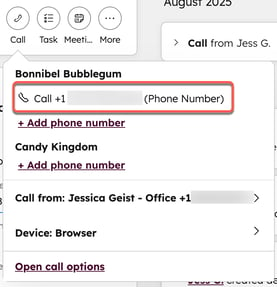
-
- 電話番号を追加するには、[+電話番号を追加]をクリックします。
- 発信元の電話番号を編集するには、[発信元:[電話番号]]をクリックします。
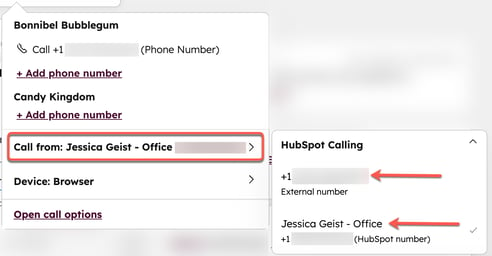
-
- 発信元のデバイスを編集するには、[デバイス]をクリックし、次のいずれかを選択します。
- ブラウザーからコール: コンピューターのオーディオを使用します。
- 電話から電話: 登録されている電話番号を使用します。この場合、2つの個別の呼び出しが行われるため、使用される通話分数は 2倍 になります。
- HubSpotアプリからコール: 電話にプッシュ通知を送信して、HubSpotモバイルアプリで 通話を開始します 。
- 発信元のデバイスを編集するには、[デバイス]をクリックし、次のいずれかを選択します。
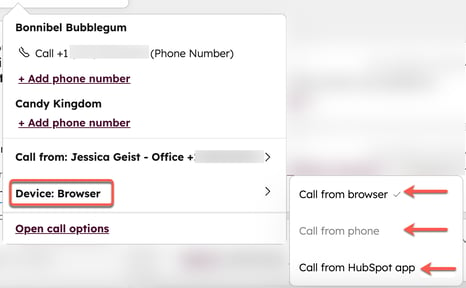
- 電話をかける前に通話オプションを編集するには、ポップアップボックスの下部にある[通話オプションを開く]をクリックします。
- [HubSpotコール ]ダイアログボックスが表示されます。
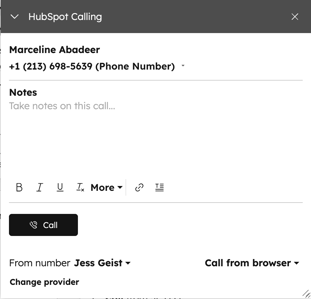
- 通話中に実行できるアクションについて詳細をご確認ください。
注: コンタクトが すべてのコミュニケーションからオプトアウトしている場合、 コミュニケーションを行うことについての1回分の法的根拠 をコンタクトに提示する必要があります。ダイアログボックスで、[1回限りの法的根拠を提示]をクリックして 法的根拠を設定し、コンタクトとのコミュニケーションを行える理由を説明します。データのプライバシー設定がオフになっている場合でも、全てのコミュニケーションをオプトアウトしたコンタクト全員について同意するようにしましょう。法務チームに相談して、特定の状況に応じたコンプライアンス上のアドバイスを受けてください。
通話ウィンドウまたは通話コントローラーから通話する
通話コントローラーから電話をかけるには、次の手順に従います。
- 右上のナビゲーションバーにあるcalling通話リモートアイコンをクリックします 。 通話の発信先と通話のウィンドウが開きます。HubSpotブラウザーで電話をかけるには、通話ウィンドウを開いたまま にしておく必要があります 。
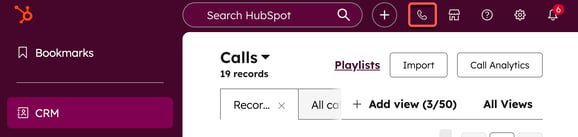
- 通話ウィンドウまたは通話コントローラーの検索バーに、コンタクト または会社名、Eメールアドレス、または電話番号 を入力します。
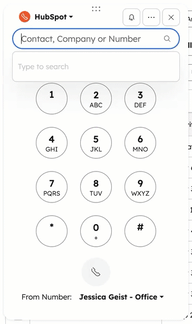
- [発信者] ドロップダウンメニューをクリックしてから、発信元の電話番号 をクリックします。
- コール calling アイコンをクリックします。
- 通話オプションを編集するには、通話コントローラーの右上で、次の手順に従います。
- [ notification アラート ]アイコン をクリックすると、着信通話がブラウザーに呼び出されるようになります。コール設定を調整する必要がある可能性があります。
- ellipses横に並んだ3つのドット のアイコンをクリックして 、マイク とスピーカー の出力を更新します。
- 通話中に実行できるアクションの詳細をご確認ください。
コミュニケーションの受信トレイから通話する
ウェブチャット や Eメールコミュニケーション中に電話をかけるには、次の手順に従います。
- HubSpotアカウントにて、[CRM]>[受信トレイ]の順に進みます。
- 左のサイドバーで、コミュニケーション をクリックして開きます。
- 返信エディターで、チャネル切り替え ドロップダウンメニューをクリックし、[ コール]を選択します。
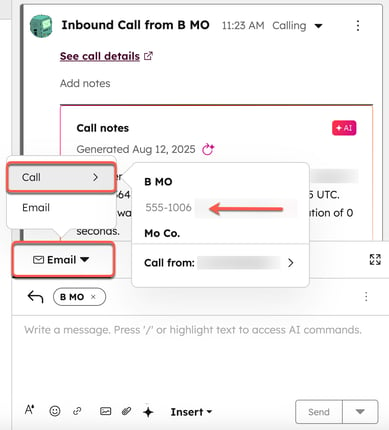
- デフォルトでは、最新のコール設定がHubSpotに保存されます。設定の更新方法をご確認ください。
- 通話を開始するには、電話番号をクリックします。
- 受信トレイに通話ウィンドウが表示されます。通話中に実行できるアクションについて詳細をご確認ください。